Pengarang:
Gregory Harris
Tanggal Pembuatan:
10 April 2021
Tanggal Pembaruan:
1 Juli 2024
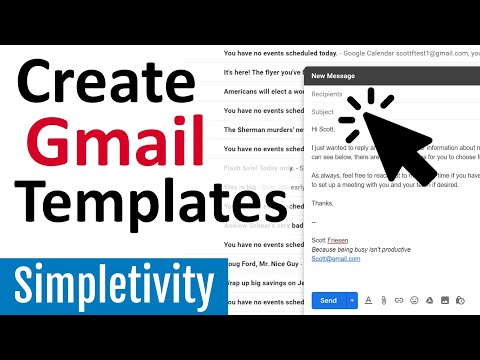
Isi
Dalam artikel ini, Anda akan mempelajari cara menggunakan template respons standar di Gmail untuk merespons email tertentu. Ingat bahwa templat respons tidak tersedia untuk semua email, tetapi Anda dapat menggunakan templat ini untuk membalas beberapa email dengan cepat, baik di komputer maupun di perangkat seluler Anda.
Langkah
Metode 1 dari 2: Di komputer
 1 Pahami email mana yang memiliki template respons yang tersedia. Template dapat diterapkan tidak untuk semua email, tetapi hanya untuk yang dapat dijawab dengan cara standar (menurut Google).
1 Pahami email mana yang memiliki template respons yang tersedia. Template dapat diterapkan tidak untuk semua email, tetapi hanya untuk yang dapat dijawab dengan cara standar (menurut Google).  2 Buka Gmail. Buka https://www.gmail.com/ di browser web komputer Anda. Kotak masuk Gmail Anda akan terbuka jika Anda sudah masuk.
2 Buka Gmail. Buka https://www.gmail.com/ di browser web komputer Anda. Kotak masuk Gmail Anda akan terbuka jika Anda sudah masuk. - Jika Anda belum masuk ke akun Anda, masukkan alamat email dan kata sandi Anda.
 3 Klik ikon roda gigi
3 Klik ikon roda gigi  . Tombol ini berada di pojok kanan atas halaman. Sebuah menu akan terbuka.
. Tombol ini berada di pojok kanan atas halaman. Sebuah menu akan terbuka.  4 Tingkatkan ke versi Gmail yang lebih baru (jika perlu). Jika ada opsi di bagian atas menu untuk mencoba versi baru Gmail, klik opsi tersebut, tunggu hingga versi baru kotak surat Anda dimuat, lalu klik ikon roda gigi.
4 Tingkatkan ke versi Gmail yang lebih baru (jika perlu). Jika ada opsi di bagian atas menu untuk mencoba versi baru Gmail, klik opsi tersebut, tunggu hingga versi baru kotak surat Anda dimuat, lalu klik ikon roda gigi. - Jika Anda melihat opsi Beralih ke Gmail Klasik di bagian atas menu, Anda menggunakan versi Gmail yang lebih baru.
 5 Klik Pengaturan. Opsi ini ada di menu. Halaman Pengaturan terbuka.
5 Klik Pengaturan. Opsi ini ada di menu. Halaman Pengaturan terbuka.  6 Klik Diperpanjang. Tab ini berada di bagian atas halaman. SARAN SPESIALIS
6 Klik Diperpanjang. Tab ini berada di bagian atas halaman. SARAN SPESIALIS “Anda dapat mengatur penjawab otomatis melalui“ Pengaturan ”Gmail. Atau Anda bisa menggunakan add-on seperti Mixmax untuk menangani email."

Marc Crabbé
Pakar Google Suite Mark Krabbe adalah penerjemah dan manajer proyek internasional. Telah menggunakan Google Suite dalam manajemen proyek sejak 2011. Marc Crabbé
Marc Crabbé
Pakar Google Suite 7 Aktifkan template respons. Centang kotak di sebelah "Aktifkan" di sebelah opsi "Templat respons".
7 Aktifkan template respons. Centang kotak di sebelah "Aktifkan" di sebelah opsi "Templat respons".  8 Gulir ke bawah dan ketuk Simpan perubahan. Tombol ini berada di bagian bawah halaman. Pengaturan akan disimpan, dan templat respons dapat diterapkan ke huruf yang sesuai.
8 Gulir ke bawah dan ketuk Simpan perubahan. Tombol ini berada di bagian bawah halaman. Pengaturan akan disimpan, dan templat respons dapat diterapkan ke huruf yang sesuai.  9 Buka suratnya. Temukan surat yang ingin Anda berikan tanggapan templat, lalu klik surat itu untuk membukanya.
9 Buka suratnya. Temukan surat yang ingin Anda berikan tanggapan templat, lalu klik surat itu untuk membukanya.  10 Pilih jawaban yang sudah jadi. Jika Anda dapat menerapkan respons templat pada surat, daftar respons akan ditampilkan di bagian bawah surat. Klik pada jawaban yang diperlukan - itu akan ditampilkan di bidang "Balas".
10 Pilih jawaban yang sudah jadi. Jika Anda dapat menerapkan respons templat pada surat, daftar respons akan ditampilkan di bagian bawah surat. Klik pada jawaban yang diperlukan - itu akan ditampilkan di bidang "Balas". - Jika tidak ada template respons di bagian bawah email, Anda tidak akan dapat menggunakan respons yang sudah jadi.
 11 Masukkan teks tambahan. Saat Anda memilih salah satu tanggapan yang telah ditentukan, email tidak akan dikirim. Oleh karena itu, masukkan teks tambahan di bidang "Balas" (jika Anda mau).
11 Masukkan teks tambahan. Saat Anda memilih salah satu tanggapan yang telah ditentukan, email tidak akan dikirim. Oleh karena itu, masukkan teks tambahan di bidang "Balas" (jika Anda mau).  12 Klik mengirim. Tombol ini berada di bagian bawah halaman. Respons umum akan dikirim ke penerima.
12 Klik mengirim. Tombol ini berada di bagian bawah halaman. Respons umum akan dikirim ke penerima.
Metode 2 dari 2: Pada perangkat seluler
 1 Pahami email mana yang memiliki template respons yang tersedia. Template dapat diterapkan tidak untuk semua email, tetapi hanya untuk yang dapat dijawab dengan cara standar (menurut Google).
1 Pahami email mana yang memiliki template respons yang tersedia. Template dapat diterapkan tidak untuk semua email, tetapi hanya untuk yang dapat dijawab dengan cara standar (menurut Google).  2 Luncurkan aplikasi Gmail. Klik pada ikon putih dengan "M" merah. Kotak masuk Gmail Anda akan terbuka jika Anda sudah masuk.
2 Luncurkan aplikasi Gmail. Klik pada ikon putih dengan "M" merah. Kotak masuk Gmail Anda akan terbuka jika Anda sudah masuk. - Jika Anda belum masuk ke akun Anda, masukkan alamat email dan kata sandi Anda.
 3 Buka suratnya. Temukan email yang ingin Anda berikan tanggapan umum, lalu ketuk email tersebut.
3 Buka suratnya. Temukan email yang ingin Anda berikan tanggapan umum, lalu ketuk email tersebut. - Surat itu harus dikirimkan kepada Anda oleh orang lain. Anda tidak akan dapat menerapkan tanggapan template ke email Anda sendiri.
 4 Tinjau jawaban yang sudah jadi. Jika Anda dapat menerapkan respons templat pada surat, daftar respons akan ditampilkan di bagian bawah surat.
4 Tinjau jawaban yang sudah jadi. Jika Anda dapat menerapkan respons templat pada surat, daftar respons akan ditampilkan di bagian bawah surat.  5 Pilih jawaban yang umum. Untuk melakukan ini, ketuk jawaban dalam daftar di bawah huruf.
5 Pilih jawaban yang umum. Untuk melakukan ini, ketuk jawaban dalam daftar di bawah huruf.  6 Masukkan teks tambahan. Bila Anda memilih salah satu tanggapan yang telah ditentukan, email tidak akan dikirim. Jadi masukkan teks tambahan (jika Anda suka).
6 Masukkan teks tambahan. Bila Anda memilih salah satu tanggapan yang telah ditentukan, email tidak akan dikirim. Jadi masukkan teks tambahan (jika Anda suka).  7 Klik "Kirim"
7 Klik "Kirim"  . Ikon pesawat kertas ini berada di pojok kanan atas layar. Respons umum akan dikirim ke penerima.
. Ikon pesawat kertas ini berada di pojok kanan atas layar. Respons umum akan dikirim ke penerima.
Tips
- Meskipun tanggapan template ditulis dengan baik, terkadang tanggapan tersebut mungkin tidak cocok dengan konten email.
Peringatan
- Jawaban template tidak selalu tersedia. Jika Anda telah membuka email dan tidak ada jawaban siap pakai di bagian bawah surat, Anda tidak akan dapat menggunakan respons templat.



